dcoker镜像仓库配置和镜像管理
Posted
tags:
篇首语:本文由小常识网(cha138.com)小编为大家整理,主要介绍了dcoker镜像仓库配置和镜像管理相关的知识,希望对你有一定的参考价值。
一、概念简单来说镜像是具体封装好的一个容器环境,不包括内核而又精简的操作系统
二、配置镜像加速站点
我们在pull Image 的时候,docker默认会从国外的Docker Hub上下载,因此会很慢;下面我们通过配置国内加速站点的方式解决该问题
1、编辑/etc/docker/daemon.json文件,配置如下
"registry-mirrors":["http://hub-mirror.c.163.com"]
2、重启docker
systemctl restart docker
3、查看是否配置生效
使用docker info命令,可以看到Registry Mirrors已经显示为我们配置的加速站点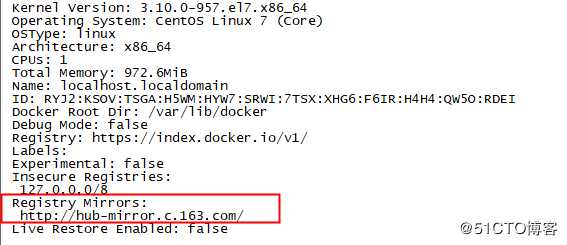
三、镜像管理
1、从镜像仓库下载镜像
docker pull nginx
2、查看镜像
docker image ls
可以看到第1步下载的nginx镜像
3、打包镜像
打包nginx镜像,指定归档文件名称为nginx.tar
docker save nginx > nginx.tar
4、删除镜像
docker image rm nginx
此时我们删除镜像后再使用ls查看,可以看到已无任何镜像
5、加载镜像
docker load < nginx.tar
使用load命令将第3步打包的镜像加载回去,再使用ls可以看到镜像加载成功
6、使用镜像创建容器
docker run -itd --name nginx1.0 nginx
这里指定容器名为nginx1.0,镜像为nginx
7、将容器打包
4858b7bd6ad8为第6步创建的容器id
docker export 4858b7bd6ad8 > nginx1.0.tar
8、使用容器打包的tar文件创建镜像
docker image import nginx1.0.tar
使用ls命令查看,我们可以看到创建了一个新的镜像,但是REPOSITORY和tag都为空
我们可以再次创建指定REPOSITORY和tag
docker image import nginx1.0.tar nginx1.0:v1
9、给镜像打标记
docker tag nginx1.0:v1 nginx1.0:v2
会创建一个新的镜像,tag为v2
10、查看镜像详情
docker inspect nginx
里面的内容有很多,这里只截取一部分,可以看到镜像对应的一些路径信息
11、查看镜像的历史分层
docke history nginx
可以看到镜像每一层对应的dockefile命令和所占大小
以上是关于dcoker镜像仓库配置和镜像管理的主要内容,如果未能解决你的问题,请参考以下文章